如何修改无线路由器WiFi密码(简单步骤教你修改无线路由器密码)
- 难题解决
- 2024-07-13
- 53
随着互联网的普及和无线网络的广泛应用,我们越来越需要保护自己家庭或工作场所的WiFi网络安全。而修改无线路由器WiFi密码是其中一项重要且简单的操作,本文将为您详细介绍如何进行这一操作。
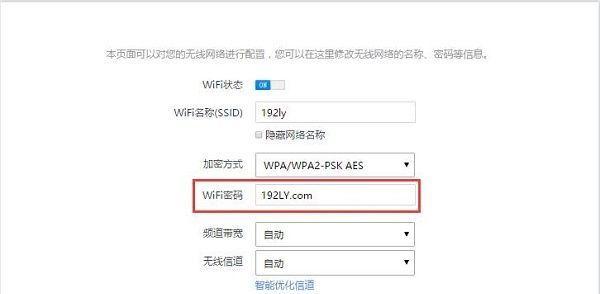
1.查看路由器型号和登录地址
在修改WiFi密码之前,首先需要了解自己所使用的路由器型号和登录地址,因为不同型号的路由器设置界面可能会有所不同。通常型号和登录地址可以在路由器的背面或说明书中找到。

2.连接路由器
使用电脑或手机等设备连接到无线网络,并输入登录地址进入路由器管理界面。一般情况下,在浏览器中输入默认的登录地址(如192.168.1.1或192.168.0.1)即可。
3.输入用户名和密码

在登录页面输入用户名和密码。默认情况下,用户名为admin,密码为空或为admin。如果之前已经修改过用户名和密码,请使用修改后的信息进行登录。
4.找到无线设置选项
一旦成功登录路由器管理界面,找到无线设置选项。它通常位于菜单栏的“设置”或“网络设置”等标签下。
5.找到WiFi密码选项
在无线设置页面中,寻找WiFi密码选项。它可能被命名为“WiFi密码”、“无线安全”或类似的名称。
6.选择加密方式
在WiFi密码选项中,可以选择加密方式。推荐使用WPA2-PSK(也称为WPA2个人)作为加密方式,因为它提供了更高的安全性。
7.输入新密码
在密码设置选项中,输入新的WiFi密码。确保密码的长度不少于8个字符,并结合大小写字母、数字和符号以增加密码的复杂度。
8.确认修改
输入新密码后,通常需要再次确认以确保输入正确。请确保两次输入的密码完全一致。
9.应用修改
保存设置并应用修改。路由器会在保存设置后重新启动,这可能需要一段时间。请耐心等待路由器重启完成。
10.重新连接设备
一旦路由器重新启动完成,您的设备将会断开与WiFi网络的连接。请重新连接到WiFi,并使用新的WiFi密码进行验证。
11.测试连接
确认重新连接设备后,打开浏览器或其他应用程序,确保能够正常访问互联网。如果连接成功,则说明WiFi密码修改完成。
12.更新其他设备
如果您有其他设备连接到同一个WiFi网络,如手机、平板电脑等,请确保在这些设备上同步更新WiFi密码。
13.定期更换密码
为了进一步保障网络安全,建议定期更换WiFi密码。这可以防止黑客入侵和未经授权的设备连接到网络。
14.妥善保管密码
无论是新密码还是修改后的密码,请妥善保管。避免将密码设置得过于简单,也不要将密码共享给不信任的人。
15.随时留意路由器安全性
除了修改WiFi密码外,还需要关注路由器的其他安全设置,如修改管理密码、启用防火墙等,以提高整体网络的安全性。
通过本文所介绍的简单步骤,您可以轻松地修改无线路由器的WiFi密码。请记住,保护网络安全是每个使用者的责任,定期更新密码并关注网络安全是非常重要的。
版权声明:本文内容由互联网用户自发贡献,该文观点仅代表作者本人。本站仅提供信息存储空间服务,不拥有所有权,不承担相关法律责任。如发现本站有涉嫌抄袭侵权/违法违规的内容, 请发送邮件至 3561739510@qq.com 举报,一经查实,本站将立刻删除。